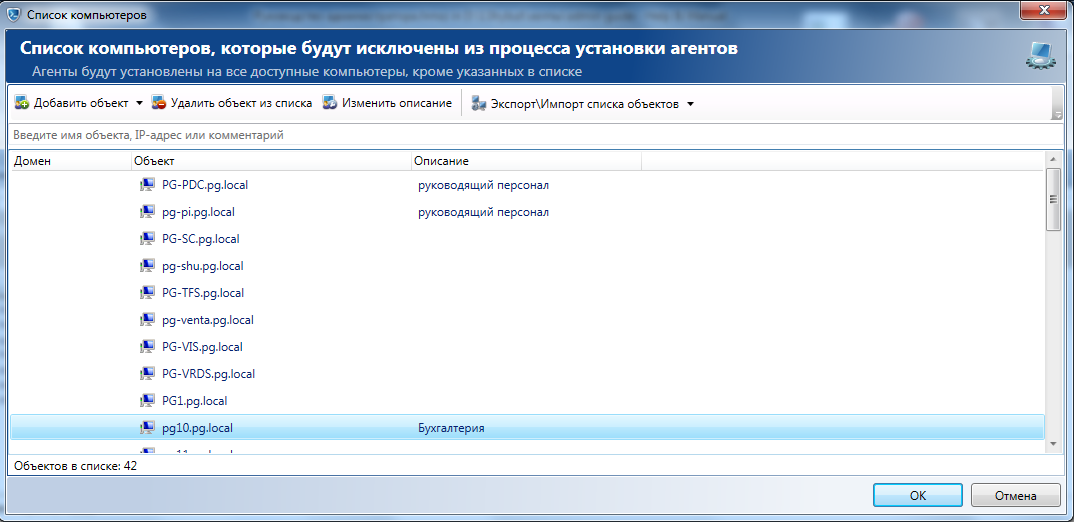Управление списками объектов
Фильтрация
Для облегчения поиска объекта в списке введите в поле ввода фильтрации, расположенном над списком, символы, которые содержаться в имени искомого объекта. Результаты фильтрации будут отображаться в окне по мере уточнения запроса.
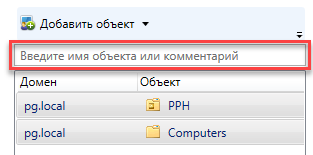
Множественный выбор
Удаление
Для удаления объекта из списка:
- Выберите требуемый объект AD либо имя рабочей станции в списке объектов.
- Нажмите Удалить объект из списка на панели команд окна.
- В диалоговом окне подтверждения действия нажмите кнопку Да.
При удалении рабочей станции из данного списка агент, установленный на ней, будет также удален.
Изменение описания
Для изменения в описании объекта, добавленного в список:
- Выберите требуемый объект AD либо имя рабочей станции в списке объектов.
- Нажмите Изменить описание на панели команд окна либо выберите пункт Изменить описание в контекстном меню объекта, доступном при нажатии правой клавиши мыши по строке выбранного объекта.
- Введите корректное описание в поле ввода.
- Нажмите Изменить для подтверждения изменений.
Экспорт/Импорт
Функция экспорта либо импорта может быть полезна при экспорте настроек системы для быстрого конфигурирования сервера контроля агентов в другом сегменте сети либо для импорта с той же целью.
Для сохранения введенного списка во внешний файл, либо импорта соответствующего файла:
- Нажмите Экспорт\Импорт списка объектов на панели команд окна формирования списка.
- Выберите нужное действие в раскрывающемся списке:
- Для загрузки ранее созданных настроек исключений в редактируемый профиль, нажмите Импорт исключений. Выберите в открывшемся окне файл, содержащий требуемые данные и нажмите Открыть для загрузки файла. В открывшемся окне Импорт исключений отметьте нужные исключения и нажмите Импорт для завершения процесса.
- Для сохранения настроек исключений редактируемого профиля в файл, выберите Экспорт исключений. В открывшемся окне Экспорт исключений установите флажки нужных исключений и нажмите Экспорт. Введите в открывшемся окне имя файла, в который будут сохранены исключения, и нажмите Сохранить для загрузки файла.
Сортировка
Для сортировки списка компьютеров по имени, домену либо описанию (в алфавитном порядке и наоборот – для буквенных символов, в порядке возрастания и убывания – для числовых), нажмите заголовок соответствующей колонки.